Thêm hiệu ứng ánh sáng khi hover vào ảnh sản phẩm có thể giúp website WooCommerce trở nên chuyên nghiệp và thu hút hơn. Trong bài viết này, chúng ta sẽ sử dụng CSS để thêm hiệu ứng ánh sáng khi hover vào ảnh sản phẩm.
Thêm hiệu ứng ánh sáng khi hover ảnh sản phẩm Woocommerce bằng CSS
Điều kiện & yêu cầu
Bài viết hướng dẫn trên thực tế trong quá trình làm website. Kiến thức có thể sẽ qúy báu với nhiều người, những cũng có thể không lạ lẫm gì với một số bạn.
- Nền tảng: WordPress 5.1
- Theme: Flatsome
- Plugin sử dụng: Woocommerce
Do đó, nếu bạn cũng đang có website đáp ứng đầy đủ thông tin như vừa liệt kê thì cứ an tâm copy – paste theo hướng dẫn là sẽ thành công nhé!
Thêm hiệu ứng ánh sáng khi hover ảnh sản phẩm Woocommerce
Bước 1: Copy CSS
Các bạn copy toàn bộ đoạn code CSS dưới đây nhé! Đừng thiếu gì kẻo không thành công!
Đoạn CSS dưới sẽ làm việc với class .product-small .box-image. Do đó, bất cứ sản phẩm Woocommerce nào trong website có ảnh đại diện nó đều áp dụng hiệu ứng này các bạn nhé!
Chỉ chọn 1 hiệu ứng thôi các bạn nhé
Hiệu ứng tráng gương
.product-small .box-image:hover::before {
-webkit-animation: 0.75s shine;
animation: 0.75s shine;
}
@-webkit-keyframes shine {
100% {
left: 125%;
}
}
@keyframes shine {
100% {
left: 125%;
}
}
.product-small .box-image::before {
position: absolute;
top: 0;
left: -75%;
z-index: 2;
display: block;
content: "";
width: 50%;
height: 100%;
background: -webkit-linear-gradient(left, rgba(255, 255, 255, 0) 0, rgba(255, 255, 255, 0.3) 100%);
background: linear-gradient(to right, rgba(255, 255, 255, 0) 0, rgba(255, 255, 255, 0.3) 100%);
-webkit-transform: skewX(-25deg);
transform: skewX(-25deg);
}
Hiệu ứng ánh sáng đẹp hình thoi chéo nhau
.box-image {
position: relative;
overflow: hidden;
display: block;
}
.box-image:before,
.box-image:after {
content: "";
position: absolute;
background: rgba(255, 255, 255, 0.5);
width: 0;
height: 0;
opacity: 1;
transform: rotate(90deg);
transition: opacity 1.3s, transform 1.3s, width 1.3s, height 1.3s;
pointer-events: none; /* Không chặn các nút bấm */
}
.box-image:before {
bottom: 0;
left: 0;
z-index: 1; /* Đặt phía dưới nút bấm */
}
.box-image:after {
top: 0;
right: 0;
z-index: 1;
}
.box-image:hover:before,
.box-image:hover:after {
transform: rotateY(180deg);
opacity: 0;
width: 100%;
height: 100%;
}

Bước 2: Paste CSS
Các bạn vào Giao diện – Tùy biến – Style – Custom CSS. Paste toàn bộ đoạn CSS ở trên vào nhé!
Bước 3: Lưu lại và hưởng thành quả
Các bạn Save lại thao tác và ra trang chủ hoặc trang lưu trữ bài viết để xem sự thay đổi nhé!
Lời kết
Cám ơn các bạn đã quan tâm theo dõi . Chúc các bạn sử dụng đoạn code CSS trên hiệu quả nhé!
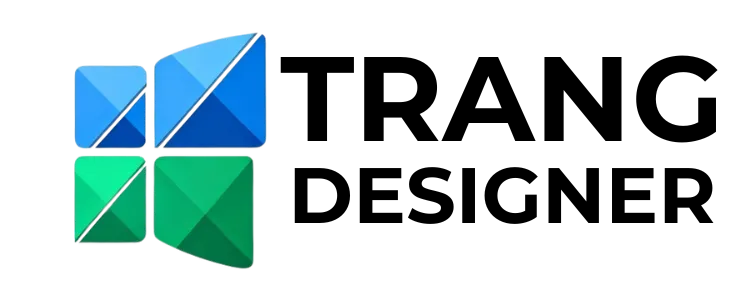
CÔNG TY TNHH THƯƠNG MẠI DỊCH VỤ MINH BEE
Trang Designer chuyên thiết kế website chuẩn SEO, thiết kế logo toàn diện giúp doanh nghiệp xây dựng một thương hiệu mạnh và bán hàng hiệu quả trên các nền tảng số cho nhiều lĩnh vực kinh doanh.
Vui lòng liên hệ: 176A/22 Đường Số 6, Phường Bình Hưng Hoà B, Quận Bình Tân, TP. Hồ Chí Minh
Điện thoại: 0903.728.335
Website: www.trangdesigner.id.vn